Када је у питању креирање, уређивање и цртањедокумената, Мицрософт Ворд се увек истиче међу процесорима речи који су тамо доступни, али у Ворд-у постоје многе функције које смо преиспитали без разлога, Ворд Истраживање је један од њих. Док пишемо документе у Ворду, понекад морамо потражити одређене, изразе, изразе, концепте, итд. Да бисмо надопунили садржај нашег документа, за то обично почнемо да претражујемо на вебу, уместо да користимо ову фантастичну унутрашњу карактеристику.
Значајка истраживања омогућава вам да потражитесве што желите испод свог прозора. Не морате ићи негде друго да бисте погледали додатну артикулацију над жељеним садржајем документа. Сигурно је родила нову димензију истраживачких појмова, речи, појмова итд. Она углавном укључује преовлађујуће услуге у истраживачке сврхе; Енцарта, Бинг, ХигхБеам итд.
За почетак покрените Ворд 2010 и отворите документ на којем желите извршити истраживање на жељену тему. Сада идите до Преглед и кликните Истраживање, као што је приказано на слици испод.

Након клика, отвориће се окно за истраживање на десној бочној траци пружајући обиље могућности. Кликните падајуће дугме и одаберите било коју опцију за почетак претраге, укупно су три категорије; Све референтне књиге, Сва истраживачка места, и Све пословне и финансијске странице. Под сваком категоријом наћи ћете више високо пожељних веб локација које можете користити у истраживачке сврхе.
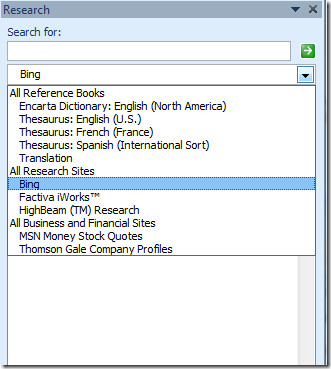
На пример, ако желите да потражите реч у Енцарта речнику или преведете реч на неки други језик, тада је потребно само да одаберете одговарајуће опције и да унесете кључну реч за претрагу.
Док пишемо, морамо потражити одговарајућу реч за Разумевање ин Француски, за то ћемо му пружити кључну реч за претрагу. Из падајућих опција одаберите Превод и једноставно притисните Ентер тастатура. Под Превод одаберите језик на који желите превести.
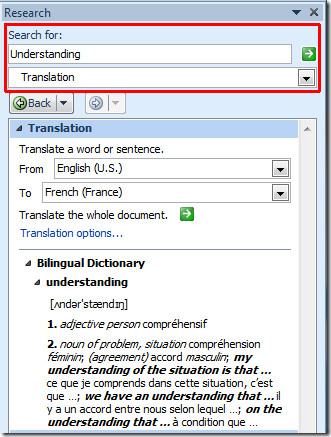
Сада ако желимо да проверимо одређену реч, израз или фразу у одређеној категорији, одаберите категорију и притисните Ентер. Показаће све резултате из основних подкатегорија.
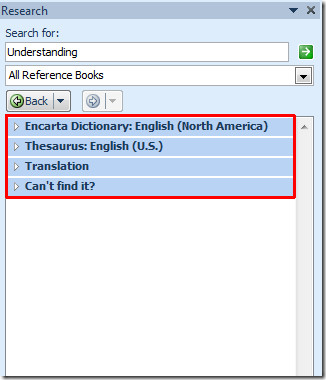
Након проширивања одређене подкатегорије, приказаће се детаљи кључне речи за претраживање. Као што видите да смо проширили подкатегорију Енцарта Дицтионари.
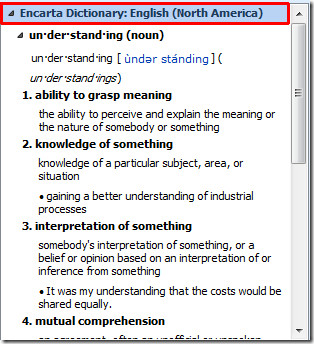
Само одаберите другу категорију, Истраживање Веб локације са листе и проверавамо резултате, тражит ћемо кључну реч за било коју релевантност ХигхБеам Ресеарцх.
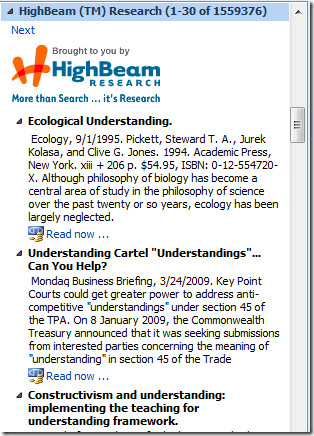
Ако у било којем тренутку желите да се крећете кроз резултате претраге, од Назад Опције, кликните на жељеном.
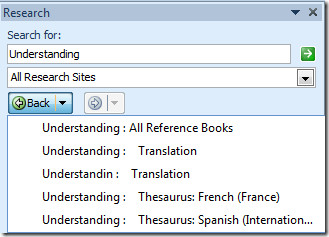
За филтрирање Претрага резултата до којих увек можете ићи Опције истраживања при дну окна за истраживање.
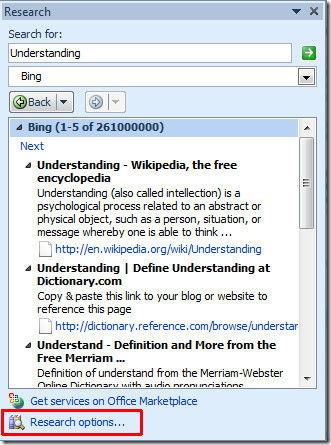
Након клика ће се приказати Дијалог могућности истраживања, можете да додате нове услуге у истраживачке сврхе, само омогућите жељену услугу и кликните на дугме У реду. Ако желите да спречите малолетнике да их изричусадржаја, можете да примените родитељску блокаду кликом на дугме родитељске контроле на дну дијалога. Кликните за додавање било које услуге која ће се користити за истраживање Додајте услуге.
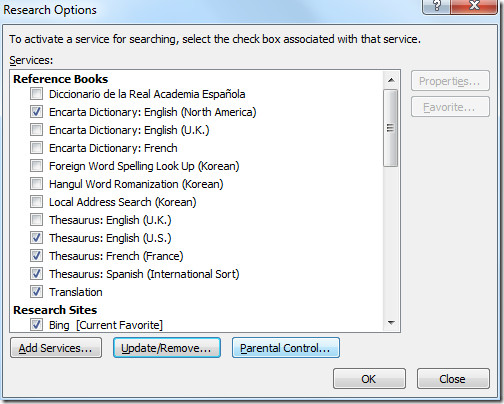
Након клика на Родитељски надзор, стићи ћете до главног дијалога у којем можете да омогућите обе опције и само унесете лозинку да бисте спречили тражење кључних речи које воде ка било ком експлицитном садржају.

Да бисте стекли више услуга, кликните Набавите услуге на Оффице Маркетплаце-у.

Отвориће веб страницу Мицрософт услуга, тако да можете додати још услуга.
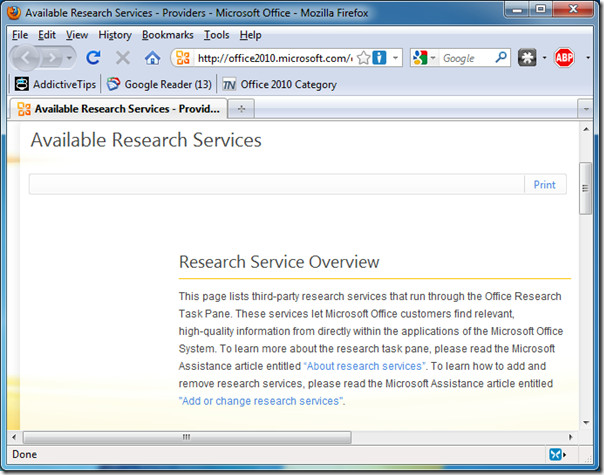
Такође можете да погледате претходно прегледане водиче о коришћењу математичке једнаџбе у програму Ворд 2010 и како додати речник у Ворд 2010.













Коментари